#好久不见#word如何将当前文件设置成最终版呢?
1、1.首先我们打开word文件。
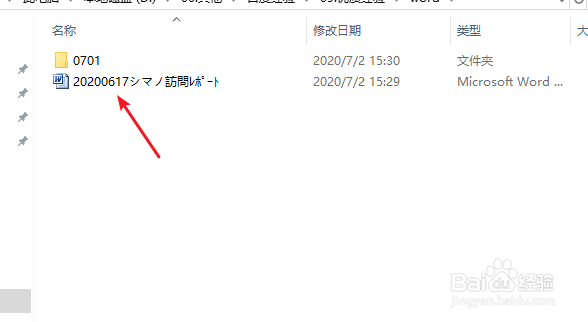
2、2.然后点击左上角的【文件】选项卡。
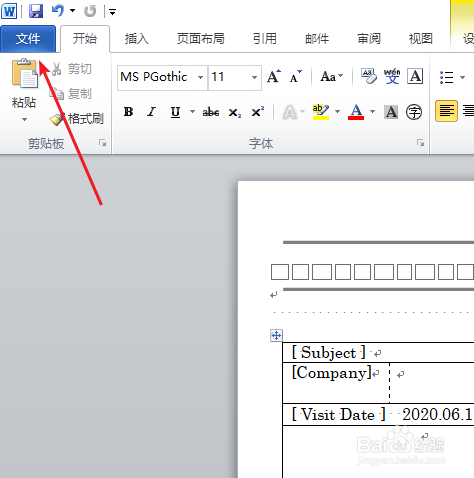
3、3.接着点击【信息】选项卡。
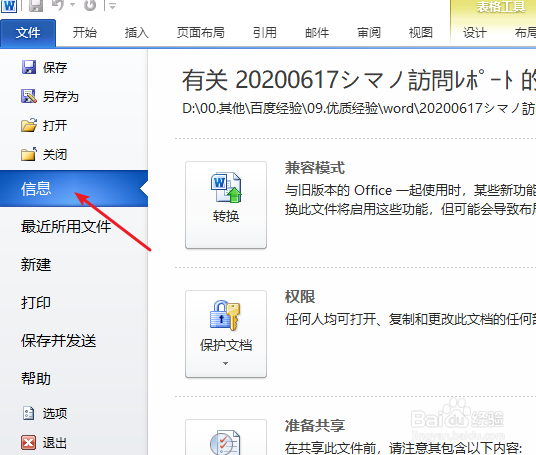
4、4.然后点击【保护文档】的按钮。
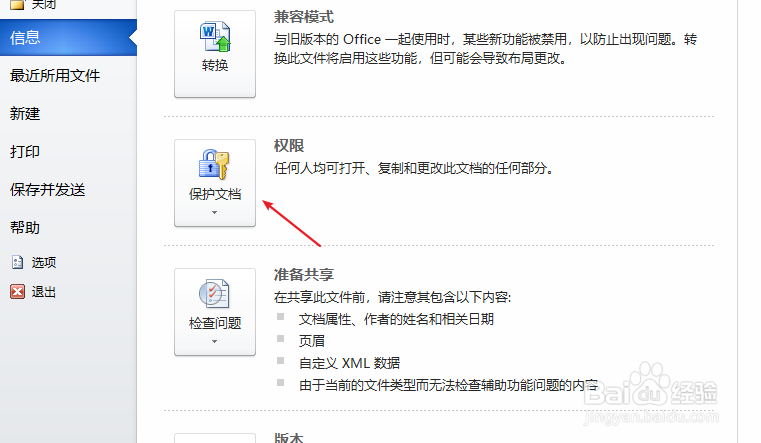
5、5.选择【标记为最终状态】。

6、6.在跳出来的对话框中点击确定。
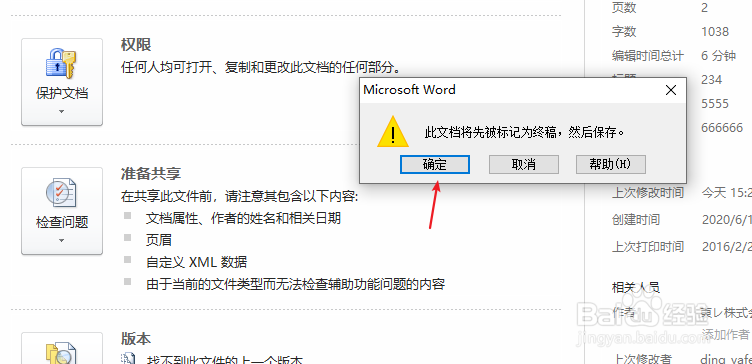
7、7.然后就可以看到文件变成了只读模式,不可修改。
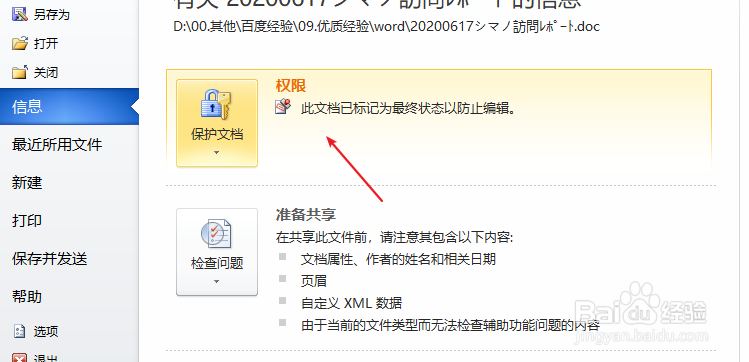
8、8.总结如下图。

声明:本网站引用、摘录或转载内容仅供网站访问者交流或参考,不代表本站立场,如存在版权或非法内容,请联系站长删除,联系邮箱:site.kefu@qq.com。
阅读量:50
阅读量:174
阅读量:172
阅读量:145
阅读量:196